Como desativar o STARZPLAY do computador
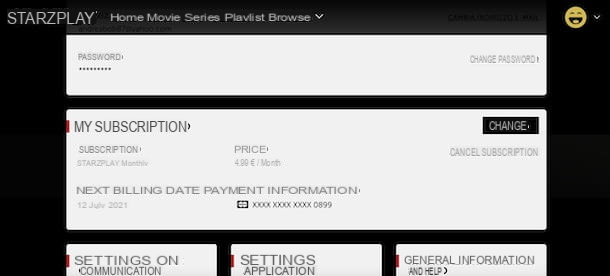
O procedimento para desabilitar STARZPLAY é rápido e fácil. Se você ativou uma assinatura de um computador usando o PayPal ou um cartão de crédito / débito como forma de pagamento, tudo o que você precisa fazer é acessar as configurações de sua conta e selecionar a opção para desativar a renovação automática do serviço.
Para prosseguir, conecte-se ao site oficial do STARZPLAY e, caso ainda não tenha feito, acesse sua conta: clique no item log in, no canto superior direito, insira seus dados de login nos campos endereço de e-mail e Palavra-passe, pressione o botão novamente log in e selecione o seu perfil de visão.
Agora, clique noFoto do perfil associado à sua conta, no canto superior direito, selecione a opção Configurações no menu aberto e, na nova tela exibida, localize a seção Minha assinatura.
Neste ponto, para desativar a renovação de STARZPLAY, aperte o botão Cancelar assinatura, coloque a marca de seleção ao lado de uma das opções para especificar o motivo do cancelamento do serviço (Não há programas e filmes suficientes, Está muito caro, Eu uso outro serviço de assinatura, Mais etc.) e clique no botão Continuar cancelando duas vezes seguidas.
Em alguns casos, para mudar de ideia, o STARZPLAY pode oferecer um desconto no custo mensal da sua assinatura (normalmente € 1,99 / mês por 6 meses em vez de € 4,99 / mês): se você visualizar a tela Não vá!, aperte o botão Aproveite o desconto, para resgatar o desconto oferecido e continuar sua assinatura.
Se, por outro lado, você deseja encerrar definitivamente sua experiência no STARZPLAY, clique novamente no botão Continuar cancelando, aperte o botão X para recusar descontos adicionais no preço da assinatura mensal, insira o senha da sua conta no campo apropriado e clique no botão Cancelar assinatura: a mensagem Cancelamento confirmado irá confirmar a desativação de sua assinatura STARZPLAY.
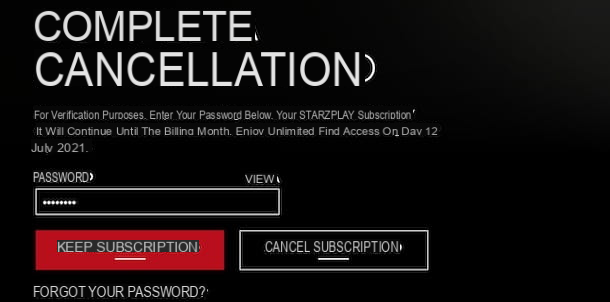
Depois de desativar o STARZPLAY, você pode continuar a usar o serviço até a data de expiração de sua assinatura. Além disso, em caso de dúvida, você pode reativar sua assinatura a qualquer momento acessando a seção novamente Configurações da sua conta e clicando no botão Reativar visível ao lado da opção Minha assinatura.
Como desativar STARZPLAY do aplicativo
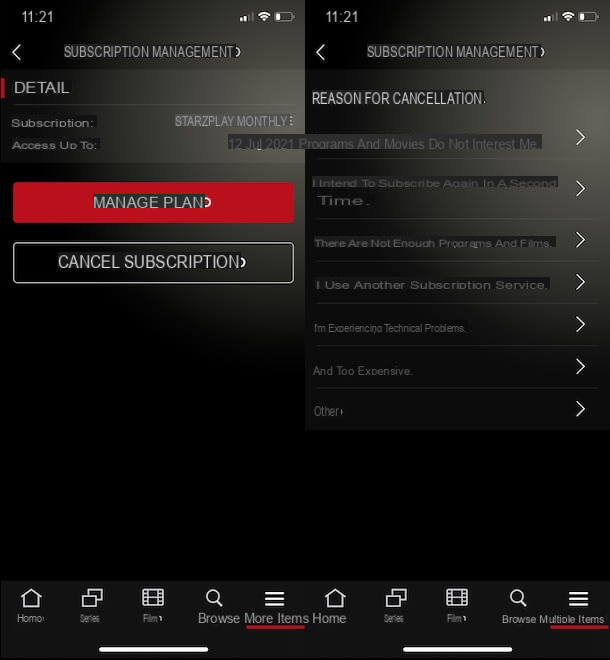
para desativar STARZPLAY do aplicativo, pegue seu smartphone ou tablet, inicie o aplicativo STARZPLAY para Android (também disponível em lojas alternativas, para dispositivos sem serviços do Google) ou iOS / iPadOS e selecione o seu perfil de visão.
Neste ponto, clique na opção Mais elementos localizado no menu na parte inferior, toque no item Configurações e, na nova tela que aparecer, selecione a opção Gerenciar assinatura.
Agora, se você ativou o STARZAPLAY via Google Play no Android e iTunes no iPhone / iPad, pressione o botão Cancelar assinatura e indique o motivo do cancelamento selecionando uma das opções disponíveis em Programas e filmes não me interessam, Não há programas e filmes suficientes, Eu uso outro serviço de assinatura, Está muito caro etc.
Ao fazê-lo, poderá continuar a sua subscrição a um preço vantajoso durante 6 meses (consoante o motivo escolhido acima, o preço proposto varia entre 1,49 euros / mês e 2,99 euros / mês): caso pretenda aceitar a oferta proposta e continue sua experiência no STARZPLAY, toque no botão Confirme para salvar.
Se, por outro lado, deseja finalizar a desativação de sua assinatura, clique na opção Cancelar assinatura e, automaticamente, você será redirecionado para a seção Assinaturas De Play Store, se você tiver um dispositivo Android, ou o seu iPad / iPhone. De qualquer forma, tudo que você precisa fazer é localizar a seção ativo, pressione na assinatura relacionada a STARZ PLAY e selecione a opção para cancele sua assinatura.
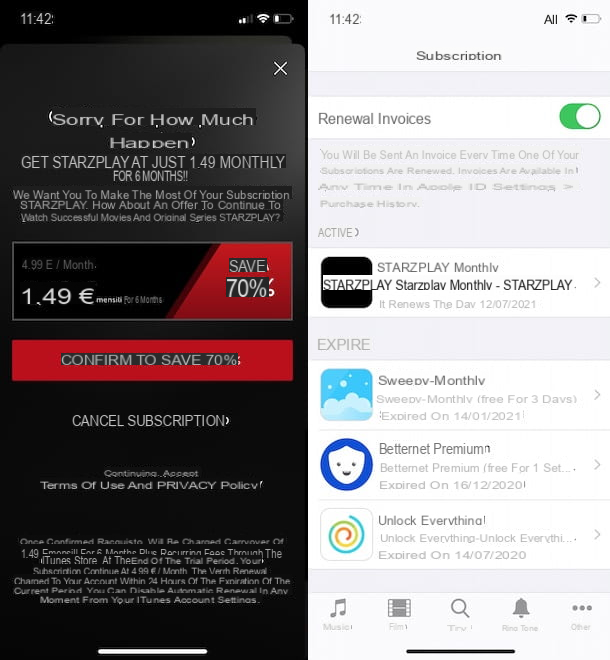
Se, por outro lado, você já ativou uma assinatura do STARZPLAY de um computador e, agora, deseja desativá-la do aplicativo de serviço, acesse a seção Configurações da sua conta e toque no item Gerenciamento de assinaturas, para ser redirecionado para o site oficial do serviço.
Na nova tela que aparece, localize a seção Minha assinatura, toque na opção Cancelar assinatura e siga as instruções que dei a você nos parágrafos anteriores para desativar o STARZPLAY do seu computador.
Como desativar STARZPLAY da Amazon
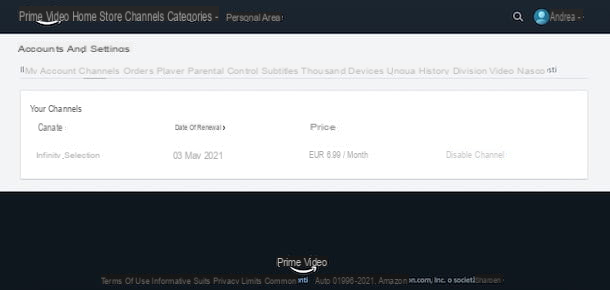
Como você provavelmente já sabe, STARZPLAY também está disponível como um canal adicional em Amazon Prime Video, Serviço de streaming de vídeo da Amazon dedicado a todos os usuários que ativaram uma assinatura Prime, que pode ser acessada ativando uma assinatura específica.
Se este é o seu caso e, agora, gostaria de saber como desativar STARZPLAY do Amazon Prime, conectado à página principal do Prime Video, pressione o botão Cliente Amazon Prime? Conecte-se e faça login com as credenciais associadas à sua conta Amazon.
Feito isso, clique no seu nome, no canto superior direito, selecione a opção Contas e configurações no menu aberto e, na nova tela exibida, pressione o item Canais. Neste ponto, na seção Seus canais, clique na opção Desativar canal em relação a STARZ PLAY e pressione o botão novamente Desativar canal para confirmar sua intenção.
Se você preferir prosseguir de smartphones e tablets, você deve saber que usando o aplicativo Prime Video para Android (também disponível em lojas alternativas, para dispositivos sem serviços do Google) e iOS / iPadOS não é possível desativar a assinatura do STARZPLAY ou de qualquer outro canal no qual você tenha se inscrito.
No entanto, ao iniciar o navegador que você costuma usar para navegar na web (por exemplo, cromo no Android e Safári no iPhone / iPad), você pode se conectar ao site oficial do Prime Video e seguir as instruções que lhe dei anteriormente para prosseguir em um computador.
Em caso de problemas
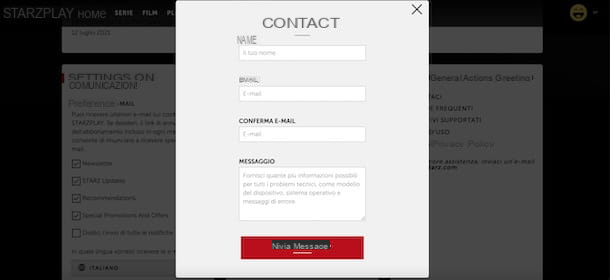
Se você seguiu as instruções que dei nos parágrafos anteriores deste guia, deverá ser capaz de desativar a renovação automática de sua assinatura STARZPLAY. Caso contrário, recomendo que você entre em contato com a equipe de serviço e solicite assistência.
Para fazer isso do computador, conectado ao site oficial do STARZPLAY, clique emFoto do perfil associado à sua conta, no canto superior direito e selecione a opção Configurações no menu aberto. Na nova tela que aparece, localize a caixa Informações gerais e ajuda e pressione no item Contate-nos.
Neste ponto, insira os dados necessários nos campos Nome, Email e -mail de confirmação, especifique o problema encontrado com a desativação de sua assinatura no campo mensagem e clique no botão Enviar mensagem, para enviar o seu pedido.
Se você preferir prosseguir da smartphone ou tablet, inicie o aplicativo STARZPLAY, clique no item Mais elementos localizado no menu inferior e selecione a opção Configurações. Agora, toque no item Contate-nos, insira o seu nome e o seu email address nos campos apropriados e, após ter descrito o problema encontrado no campo mensagem, toque no botão Enviar mensagem, para enviar seu relatório.
Como alternativa, você pode enviar um e-mail diretamente para o endereço [email protected]. Nesse caso, meu guia sobre como enviar um e-mail pode ser útil.
Como desativar STARZPLAY

























